| 緑色のトランジションマークを右クリックして「トランジションの設定」を選択する。
「スタンダードワイプ」というトランジションのメニュー画面が表示される。ここでトランジションの種類を変更できる。
それぞれ、黒い画面から白い画面への矢印方向へ変化していくという表示になっているが、とにかく試してみるのがいちばんだろう。
トランジションのタイプ別にタグで分かれて表示されているので、いろいろ試してみよう。タブの右端に矢印ボタンがあるが、これをクリックしていけばスクロールして別のタブが表示される。かなりの種類が用意されているのがわかるはずだ。
別のトランジションを選んだら、あとは「OK」ボタンをクリックし、再生するだけ。リアルタイムで軽快に動いてくれるので、レンダリング時間に待たされることはないはずだ。(もちろんパソコン環境によるが、推奨スペック以上を満たしていればリアルタイムで動くはず)
 |
もしもこのような表示とともに再生が止まってしまったら「レンダリング」という作業をしなければならない。
|
この場合は、緑色のトランジションマークを右クリックして、「レンダリング」を選択する。
すると、緑色だったトランジションマークが青色に変わる。
|
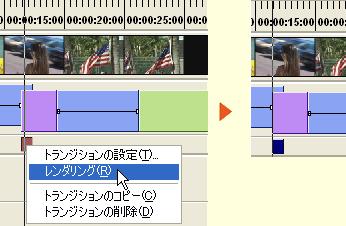
これでそのトランジションはレンダリング済みとということになり、あとは何度再生してもリアルタイムで動く。もちろん、そこで設定を変更すれば、またレンダリングが必要になるが、通常のトランジションの場合、レンダリングの待ち時間は数秒のはずなので、まずストレスはないだろう。 |
|
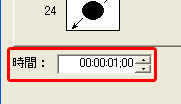 また、「時間」ボックスはデフォルトでは「1秒」となっているが、ここでトランジションの継続時間を変更することもできる。
また、「時間」ボックスはデフォルトでは「1秒」となっているが、ここでトランジションの継続時間を変更することもできる。
たいていの時間表示は「時間 : 分 : 秒 ; フレーム」となっていて1フレーム単位で変更が可能だ。
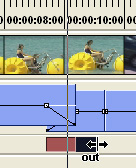 トランジションの継続時間変更はタイムライン上でもできる。緑色のトランジション部分の端をつかんでぐぐっとドラッグすれば長さが変更される。こちらの方が直感的でやりやすいという方はこの方法を試してほしい。 トランジションの継続時間変更はタイムライン上でもできる。緑色のトランジション部分の端をつかんでぐぐっとドラッグすれば長さが変更される。こちらの方が直感的でやりやすいという方はこの方法を試してほしい。
|